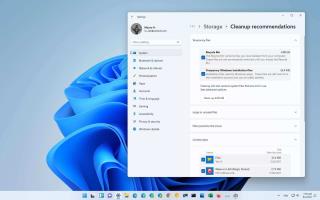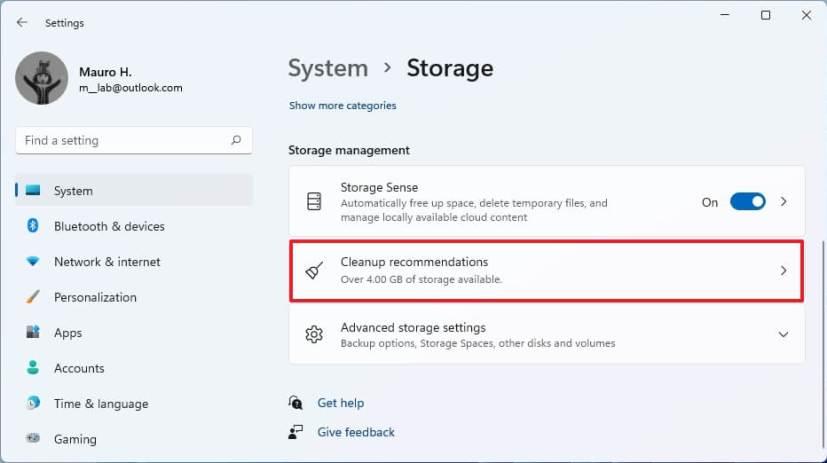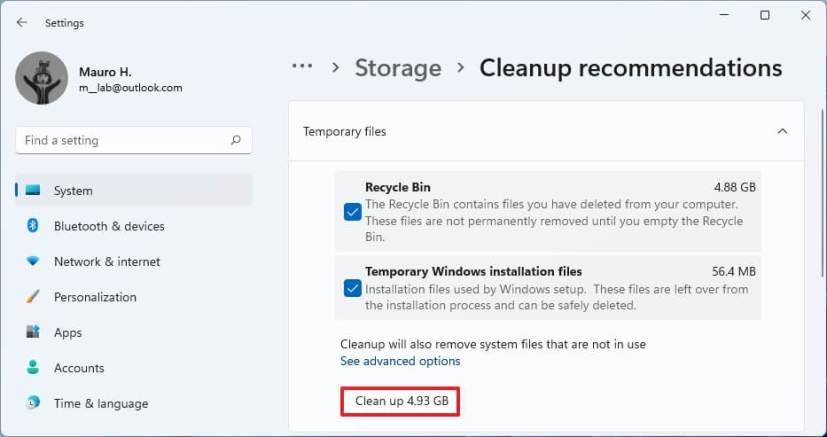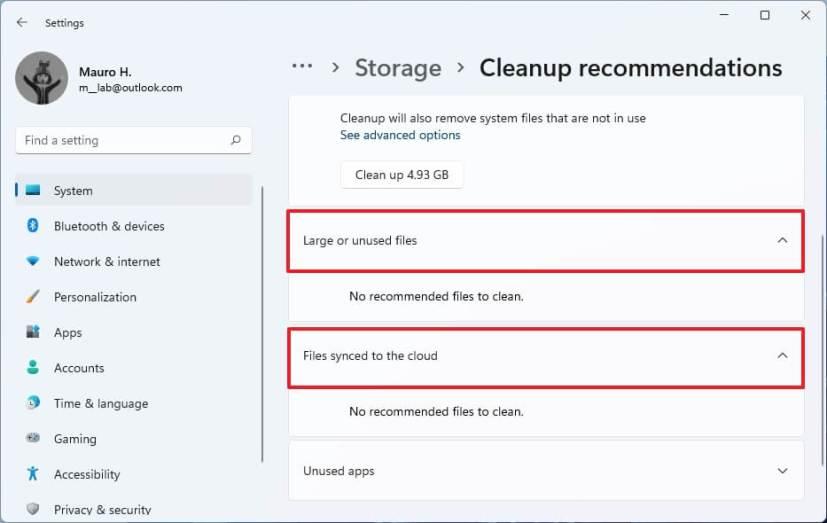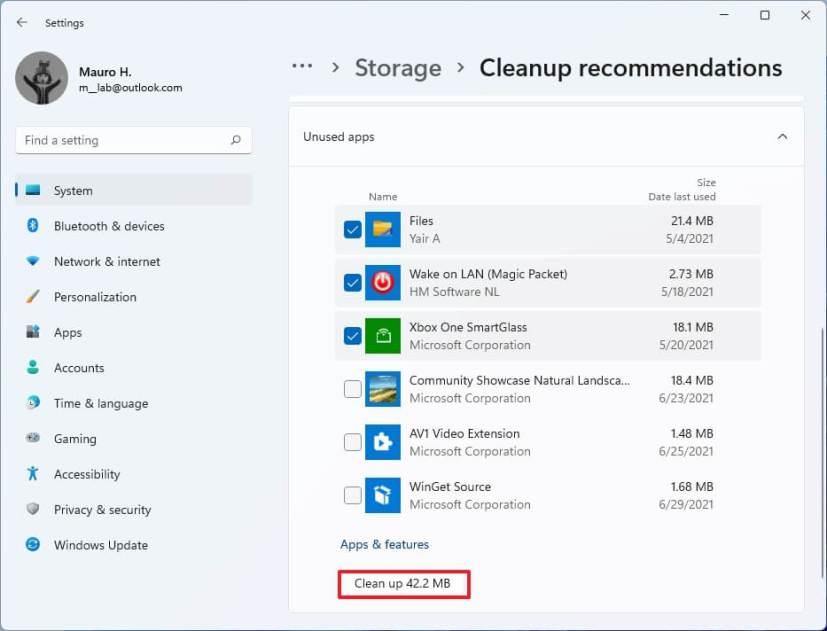- Mở Cài đặt Windows 11 > Hệ thống > Bộ nhớ > Đề xuất dọn dẹp .
- Nhấp vào “Tệp tạm thời”, chọn tệp và nhấp vào nút Dọn dẹp .
- Nhấp vào “Tệp lớn hoặc không sử dụng” và “Đồng bộ hóa tệp với đám mây”, chọn tệp và nhấp vào nút Dọn dẹp .
- Nhấp vào Ứng dụng không sử dụng, chọn ứng dụng và nhấp vào nút Dọn dẹp .
Cleanup Recommendations trên Windows 11 là tính năng tự động hóa quá trình xác định nội dung bạn có thể xóa để giúp giải phóng dung lượng ổ cứng trên máy tính.
Tính năng này là một phần của cài đặt Bộ nhớ và tự động phát hiện và hiển thị dung lượng mà Windows 11 có thể được lấy lại bằng cách xóa một số tệp lớn hoặc không sử dụng, gỡ cài đặt ứng dụng mà bạn không sử dụng và xóa các bản sao của tệp đã được tải lên OneDrive .
Windows 11 không thể xóa các tệp và ứng dụng cho bạn, nhưng nếu thiết bị sắp hết dung lượng, tính năng này cho phép bạn chọn và xóa các tệp không sử dụng cũng như gỡ bỏ ứng dụng để có thêm dung lượng cho các nội dung khác.
Trong hướng dẫn này , bạn sẽ tìm hiểu các bước để giải phóng dung lượng ổ cứng bằng tính năng Cleanup Recommendations trên Windows 11.
Giải phóng dung lượng với Đề xuất dọn dẹp trên Windows 11
Để sử dụng Đề xuất dọn dẹp để giải phóng dung lượng trên Windows 11, hãy làm theo các bước sau:
-
Mở Cài đặt trên Windows 11.
-
Nhấp vào Hệ thống .
-
Nhấp vào trang Bộ nhớ ở phía bên phải.
-
Trong phần "Quản lý bộ nhớ", hãy nhấp vào tùy chọn Đề xuất dọn dẹp .
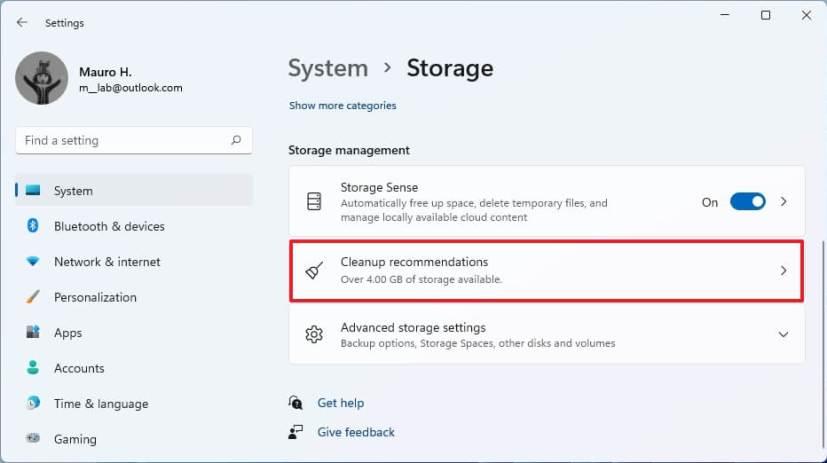
-
Nhấp vào Tệp tạm thời .
-
Chọn các tệp cần xóa để giải phóng dung lượng trên Windows 11.
Mẹo nhanh: Bạn cũng có thể nhấp vào Xem tùy chọn nâng cao để truy cập cài đặt “Tệp tạm thời” để xóa các tệp khác.
-
Nhấp vào nút Dọn dẹp .
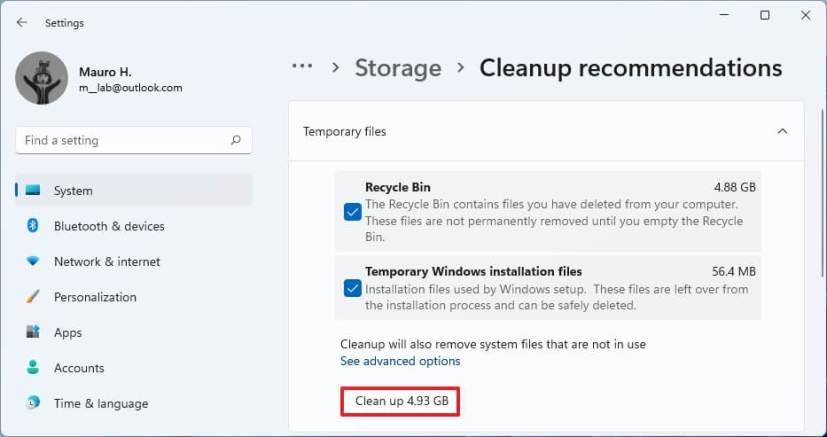
-
Nhấp vào Tệp lớn hoặc không sử dụng .
-
Chọn các tệp được đề xuất để giải phóng dung lượng lưu trữ trên Windows 11.
-
Nhấp vào nút Dọn dẹp .
-
Nhấp vào Đồng bộ hóa tệp với đám mây .
-
Chọn các tệp có sẵn cục bộ vì chúng đã ở trên đám mây.
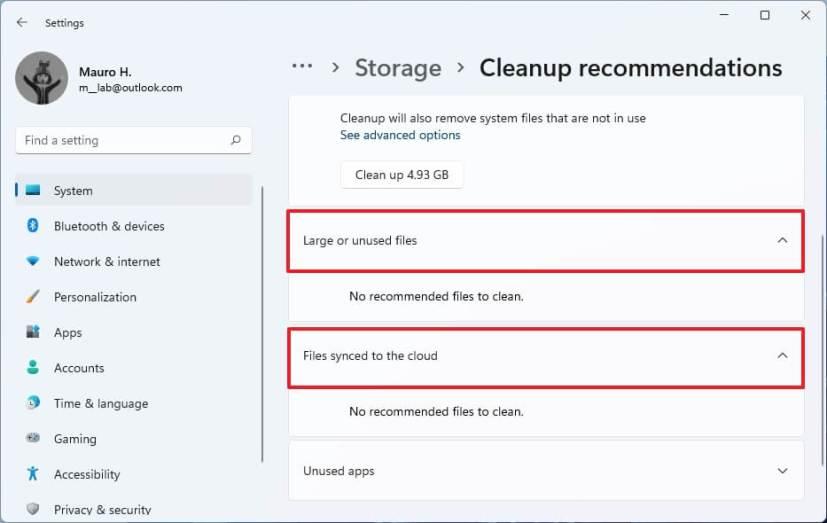
-
Nhấp vào nút Dọn dẹp .
-
Nhấp vào Ứng dụng không sử dụng .
-
Chọn ứng dụng bạn muốn xóa để tạo thêm dung lượng trên thiết bị.
-
Nhấp vào nút Dọn dẹp .
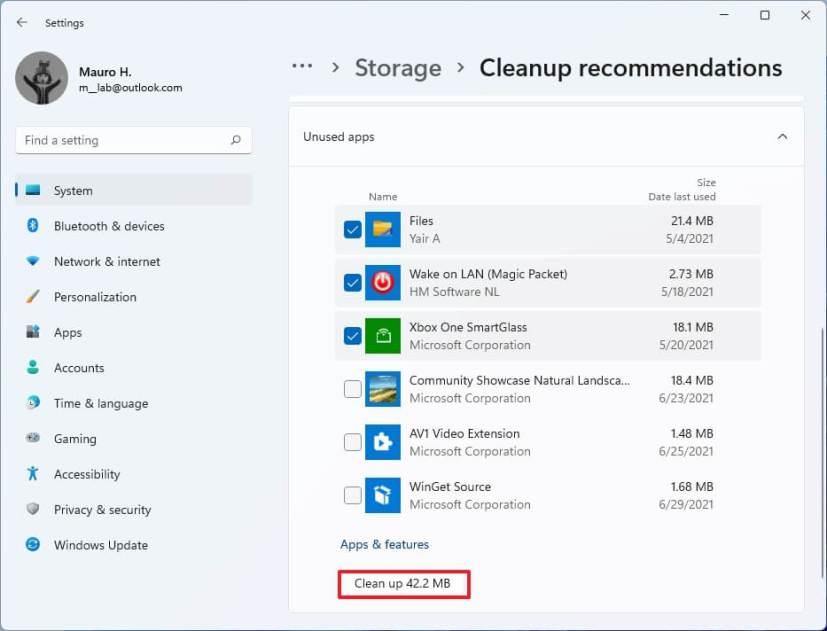
Sau khi bạn hoàn tất các bước, các tính năng Đề xuất dọn dẹp sẽ xóa các tệp để tạo thêm không gian lưu trữ các tệp quan trọng khác và tùy thuộc vào lượng dữ liệu, hiệu suất của Windows 11 sẽ được cải thiện đáng kể.